Instruções de conversão abaixo
Instruções de vídeo
Este vídeo mostrará como converter 7Z para ifc.
Como converter arquivos de formato 7z para ifc?
Aqui estão os passos para converter um arquivo 7Z em arquivo IFC usando ezyZip.
- Para selecionar o ficheiro 7z, tem duas opções:
- Clique "Selecione ficheiro 7z para convert" para abrir a escolha de ficheiros.
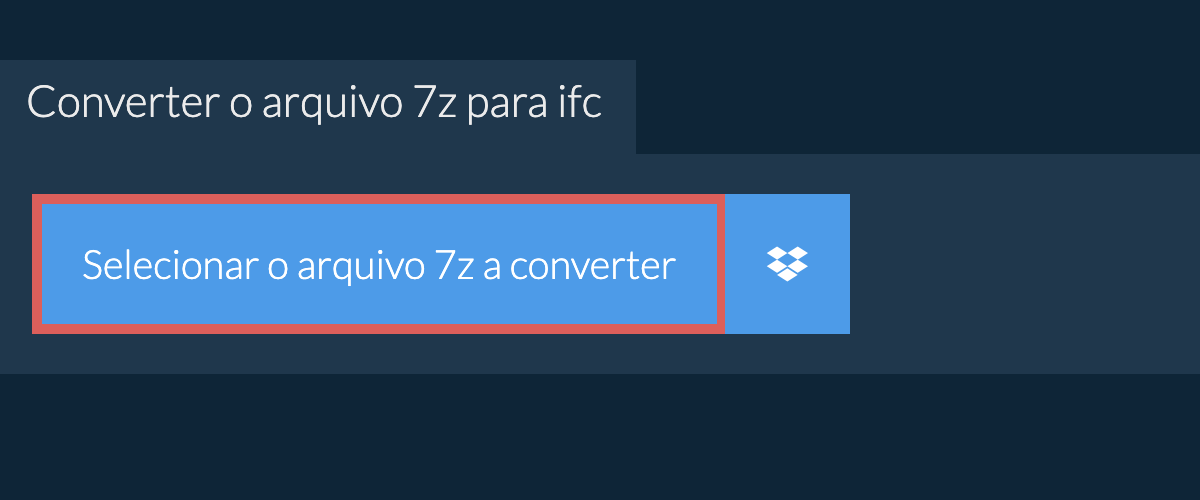
- Arraste e coloque o ficheiro 7z diretamente no ezyZip.
Irá elencar todos os ficheiros IFC no arquivo 7Z. - Clique no botão verde "Guardar" para guardar o ficheiro ifc individual no seu disco local.
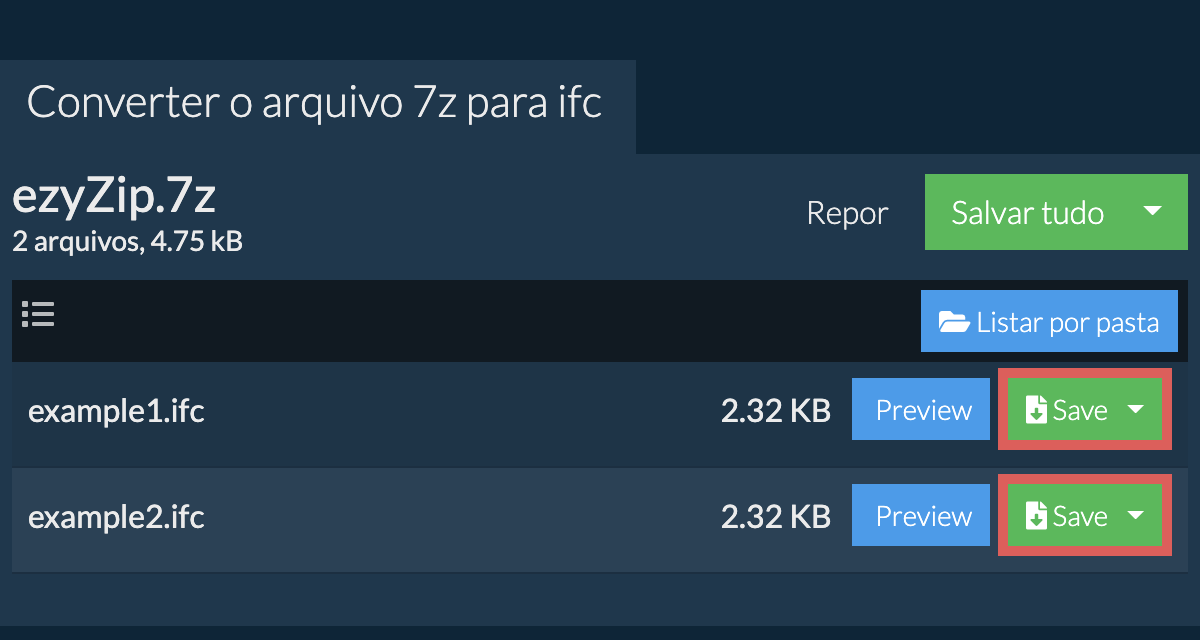
Como faço para salvar todos os arquivos IFC na pasta?
- Clique em "Salvar tudo". Se o botão estiver desabilitado, significa que seu navegador não oferece suporte a esse recurso ou não está habilitado.
No Chrome, você pode ativá-lo alternando a seguinte configuração:chrome://flags/#native-file-system-api
(copie / cole na barra de endereço do navegador) - Selecione uma pasta vazia onde deseja extrair os arquivos. Observação: se você já tiver arquivos com o mesmo nome, ezyZip OS SOBRESCREVERÁ.
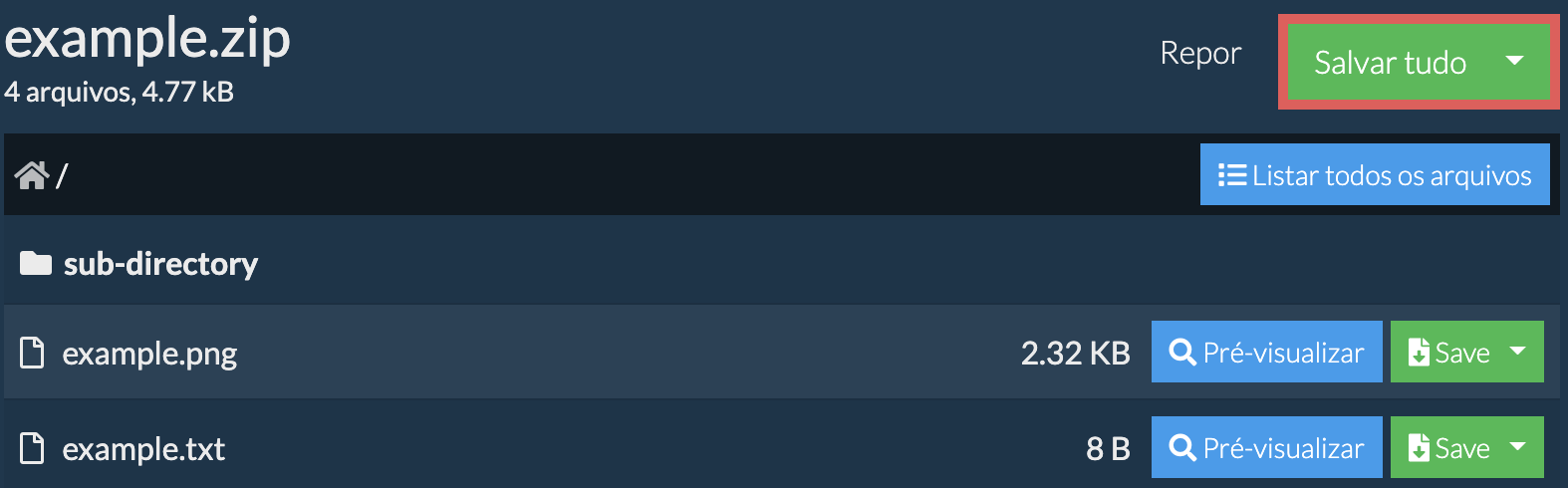
- Depois de selecionar a pasta, o navegador solicitará permissão para acessá-la. Clique em "Exibir arquivos" seguido de "Salvar alterações".
- Vai então começar a salvar arquivos e subpastas no destino que você especificou

Como é que converto um ficheiro 7z para PNG na Dropbox?
- Clique no logotipo Dropbox () no botão de selecionar ficheiros 7z.

- A escolha de ficheiros da Dropbox irá aparecer. Terá de dar permissão de acesso ao ezyZip na primeira vez.
- Assim que tiver selecionado o ficheiro 7z, o download será feito para o seu browser e irá poder ver os conteúdos.
- Para guardar os ficheiros ifc na Dropbox, clique no dropdown "Dropbox" sob os botões "Guardar" ou "Guardar Todos". Terá de autorizar a Dropbox para ezyZip na primeira vez que o fizer.
Os ficheiros serão guardados na pasta /Apps/ezyZip.
Qual sistema operacional e navegador podem converter ifc em zip?
ezyZip suporta qualquer sistema operacional que pode executar um navegador moderno. Nós o testamos para trabalhar com Windows, MacOS, Linux (ex.: Ubuntu, Mint, Debian), Android, ChromeOS (Chromebook), iOS (iPhone, iPad & iPod Touch).
Verifique se você está utilizando a versão mais recente de um dos navegadores populares ou suas variantes (ex.: Chrome, Firefox, Safari, Opera).
Por favor entre em contato conosco através do formulário de feedback se tiver qualquer problema.
Verifique se você está utilizando a versão mais recente de um dos navegadores populares ou suas variantes (ex.: Chrome, Firefox, Safari, Opera).
Por favor entre em contato conosco através do formulário de feedback se tiver qualquer problema.
É seguro converter zip para ifc usando o ezyZip?
Sim. O ezyZip utiliza o poder de processamento do seu próprio computador e navegador para concluir a tarefa. Nenhum dado de arquivo sai do seu navegador. Inseguro? Desligue seu WiFi ao concluir a conversão. Ele continuará funcionando, pois nenhum dado é carregado na Internet.
O que é o ezyZip?
O ezyZip é um utilitário online grátis que permite extrair ficheiros ifc de um arquivo zip. Não precisa de instalar software adicional, pois é executado no browser. Também suporta várias outras opções de extração e conversão de ficheiros.
